iOS 26 和 iPadOS 26 现已发布!如果您正在考虑升级设备以探索新功能,请务必先备份数据。升级过程有时可能会导致数据丢失,因此务必谨慎行事。在本文中,我们将指导您在更新至iOS 26 之前备份 iPhone 或 iPad 的四种简单方法。只需按照这些简单的步骤操作,即可确保您的重要数据在升级过程中安全无虞。

是的,绝对!在更新到iOS 26 之前备份你的 iPhone 非常重要。为什么?因为更新过程中数据丢失的可能性始终存在。我们经常听到用户在升级设备后丢失数据。虽然新的iOS版本带来了令人兴奋的功能,但它们也可能带来意想不到的问题。因此,无论你安装的是测试版还是正式版,在更新之前备份你的 iPhone 都是明智之举。
请记住,Apple 的安全设置会阻止您将在较新iOS版本上创建的备份恢复到运行较旧版本的设备。因此,如果您对iOS 26 不满意并决定降级到较早版本,您将无法恢复iOS 26 备份。
简而言之,“升级 iPhone 前我应该备份吗?”这个问题的答案是肯定的。这是确保重要数据不丢失的最安全方法,而且如果出现问题,它还能让你有选择的恢复。
第 2 部分:如何在升级到iOS 26 之前备份 iPhone?2.1 如何一键备份 iPhone 数据我们推荐使用可靠的第三方工具Coolmuster iOS Assistant在更换设备前备份您的 iPhone,避免数据丢失。这款专业的 iPhone 备份软件可以轻松快速地将您的 iPhone 数据备份到电脑上。其界面简洁直观,即使是新手,也只需点击几下即可完成数据备份。
此外, Coolmuster iOS Assistant 提供灵活的备份选项,让您可以选择完整备份或将特定数据备份到Windows PC 或Mac 。
Coolmuster iOS助手的主要功能:
只需单击一下即可将您的iOS设备备份到计算机。 在iOS设备和计算机之间自由传输文件。 直接在电脑上管理iOS数据,例如添加、编辑和删除。 支持联系人、消息、音乐、视频、照片、语音备忘录、笔记、日历等。 兼容大多数 iPhone 型号,包括最新的 iPhone 17 系列(支持iOS 26)。以下是有关如何在通过iOS助手升级到iOS 26 之前备份 iPhone 的指南:
01在您的计算机上安装并启动iOS Assistant。
02通过 USB 线将 iPhone 连接到电脑,当 iPhone 弹出窗口询问您是否信任这台电脑时,点击“信任”。然后,点击程序上的“继续”继续操作。电脑识别出您的 iPhone 后,您将在程序上看到 iPhone 的主要信息。

03要备份 iPhone 上的所有数据,请点击顶部菜单上的“超级工具包”> 选择“iTunes 备份和还原”>“备份”。从下拉列表中选择您的 iPhone > 选择计算机上保存备份文件的位置 > 点击“确定”开始备份 iPhone 数据。
要备份某些数据,请在左侧边栏中点击所需的文件类型,所有相应的文件将显示在右侧。您可以选择要备份的文件,然后点击顶部的“导出”按钮,将其保存到电脑进行备份。

如果您需要在升级后恢复备份,只需将新设备连接到计算机,打开软件,然后导航至“Super Toolkit”>“iTunes备份和恢复”>“恢复”。选择需要恢复的备份记录,然后单击“确定”。
2.2 如何通过 iCloud 备份 iPhone升级前免费备份 iPhone 的另一种方法是使用 iCloud,它为所有 iPhone/iPad 用户提供 5GB 的免费存储空间。有了稳定的 Wi-Fi 网络连接,您可以自动将 iPhone 数据备份到 iCloud 。但是,您无法预览所有备份,也无法选择性地将数据备份或恢复到 iPhone。
以下是在通过 iCloud 升级到iOS 26 之前备份 iPhone 的方法:
步骤 1. 将您的 iPhone 连接到稳定的 Wi-Fi 网络。
第 2 步。导航至 iPhone“设置”> 单击您的“Apple ID”>“iCloud”> 点击“iCloud 备份”。
步骤3.打开“iCloud Backup”并点击“立即备份”。

如果您想从 iCloud 备份恢复 iPhone ,请按照以下步骤操作:
步骤 1. 打开新 iPhone,选择您的语言和国家/地区,然后按照屏幕上的说明连接到 Wi-Fi 网络。
注意:如果您已设置新 iPhone,请先前往“设置”>“通用”>“重置”>“抹掉所有内容和设置”来抹掉您的 iPhone。
第 2 步。当您到达“应用程序和数据”屏幕时,选择“从 iCloud 备份恢复”。
步骤3.使用您的Apple ID和密码登录您的iCloud帐户。登录后,您将看到以前的备份列表。
步骤4.选择您要恢复的最新备份,然后点击开始恢复。

如果您更喜欢在计算机上管理数据,您还可以在升级之前使用 iTunes(适用于Windows和 macOS Mojave 及更早版本)或 Finder(适用于 macOS Catalina 及更高版本)备份 iPhone。
以下是使用 iTunes/Finder 升级之前备份 iPhone 的方法:
步骤 1. 在您的计算机上启动最新的 iTunes ,并通过 USB 数据线将您的 iPhone 连接到它。
第 2 步。当您的 iPhone 上出现弹出窗口要求您信任这台计算机时,选择“信任”。
步骤3.单击右上角的iPhone图标,在左侧窗口中选择“摘要”,在“备份”下选择“此电脑”,然后点击右侧窗口中的“立即备份”以开始iPhone备份。( iTunes的“立即备份”按钮是否显示为灰色?)
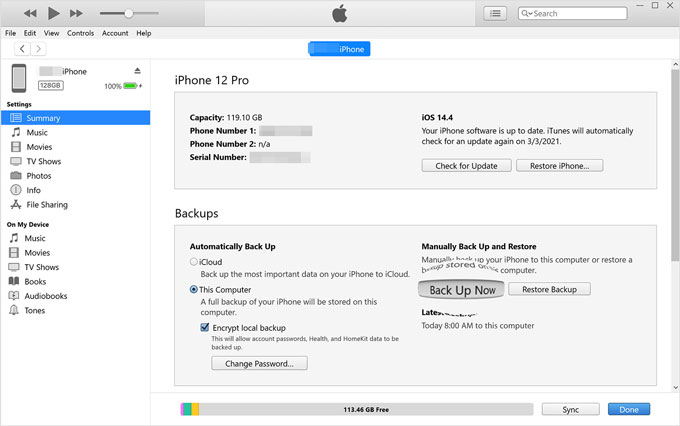
如果您想从 iTunes 备份恢复新 iPhone ,请按照以下步骤操作:
步骤1. 使用USB数据线将新iPhone连接到装有iTunes的电脑。如果提示“信任此电脑”,请点击“信任”并输入您的设备密码。然后,打开iTunes(如果它没有自动打开)。
第 2 步。在 iTunes 窗口的左上角,单击设备图标以选择您的新 iPhone。
步骤3. 在“摘要”选项卡下,单击“恢复备份”按钮。在弹出的备份列表中,选择要恢复的备份(通常是最新的备份)。
步骤4.单击“恢复”,iTunes将开始将备份内容恢复到您的新iPhone。恢复过程可能需要几分钟到几分钟,具体取决于备份大小。
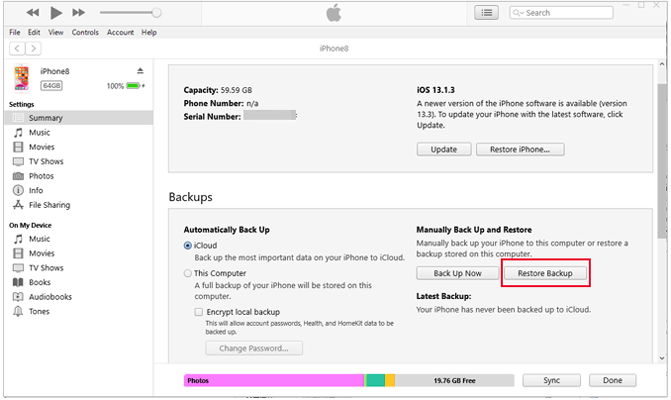
许多用户在升级到新 iPhone 时坚持传输 iCloud 或 iTunes 备份,但其实还有一种更简单的方法。您无需在购买新手机前备份旧手机。使用Coolmuster Mobile Transfer ,只需将两部手机连接到电脑即可轻松传输数据。只需从扫描结果中选择所需的文件并直接传输即可。它可以移动联系人、信息、日历、照片、音乐和视频,但无法传输应用程序或设置。
Coolmuster Mobile Transfer的主要特点:
将数据从iOS传输到iOS 、 Android到iOS 、 iOS到Android以及从Android传输到Android 。 支持将笔记、联系人、日历、书签和电子书(PDF 和 ePub)从iOS传输到iOS 。 轻松、可靠、快速。 兼容大多数 iPhone 型号和Android品牌,包括最新的 iPhone 17 系列(支持iOS 26)。以下是使用 Mobile Transfer 在购买新 iPhone 之前备份 iPhone 的方法:
01在电脑上安装并启动该工具。使用合适的 USB 数据线将您的 iPhone 和其他设备连接到电脑。然后,在iOS设备上点击“信任”,以使该程序可以识别它们。
02连接成功后,您将在本程序中看到每部手机的位置显示“已连接”。 (注意:旧 iPhone 位于源手机的位置;如果不是,请点击本程序中的“翻转”进行更改。)
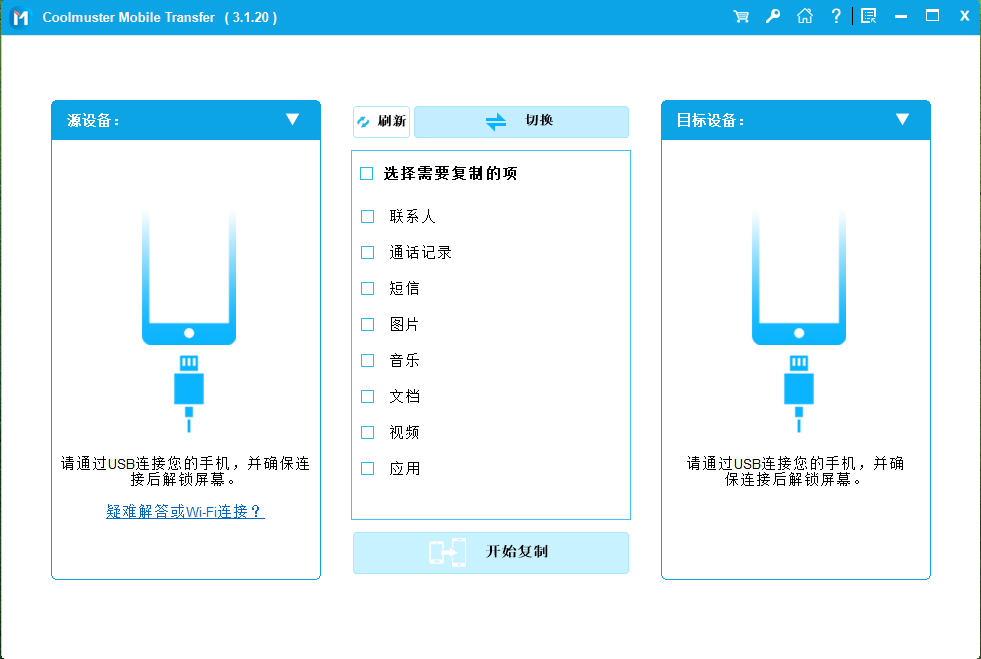
03从表格中勾选您想要传输的内容,然后点击下面的“开始复制”将您的 iPhone 备份到另一台设备。
结尾为避免数据丢失,您需要在升级到iOS 26 之前备份 iPhone。本文为您提供了四种简单的 iPhone 数据备份方法,您可以从中选择一种。在这里,我仍然强烈推荐您尝试Coolmuster iOS Assistant ,它允许您选择性地备份 iPhone 数据,或者一键备份所有数据。您可以使用此工具创建多个备份,而不会覆盖之前的数据。
如果您在使用过程中遇到任何问题,请随时在下面发表评论。